如何解决 Steam 下载速度慢的问题
学习知识要善于思考,思考,再思考!今天golang学习网小编就给大家带来《如何解决 Steam 下载速度慢的问题》,以下内容主要包含等知识点,如果你正在学习或准备学习文章,就都不要错过本文啦~让我们一起来看看吧,能帮助到你就更好了!
Steam 是一个游戏平台,由于不同游戏标题的可用性及其提供的灵活性而受到大量游戏玩家的青睐。游戏玩家可以在任何计算机上使用他们的帐户来访问他们在其帐户中购买的游戏。随着游戏大小随着时间的推移而增加,下载它们所花费的时间也增加了。但是,最近,许多 Steam 用户报告说,他们 PC 上的游戏下载速度变慢了,并且比以前花费了更长的时间。
即使您有良好的互联网连接和快速的互联网服务下载速度,您是否在 Steam 上下载游戏时等待时间很长?然后,继续深入研究本文以找到可以帮助您解决此问题并在 Steam 上获得更快游戏下载速度的方法。在继续进行修复之前,请尝试下面提到的解决方法。
解决方法
1. 检查您是否有有效的网络连接。
2. 重新启动您的 PC 和路由器/调制解调器以检查它是否解决了下载速度问题。
修复 1 – 更改 Steam 下载服务器区域和带宽限制
1. 点击键盘上的Windows键并在 Windows 搜索框中输入Steam。
2.在结果列表中选择第一个选项Steam 。
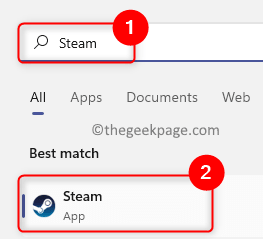
3. 在打开的 Steam 应用程序窗口中,单击窗口左上角的Steam菜单。
现在打开一个菜单,在这里选择设置。
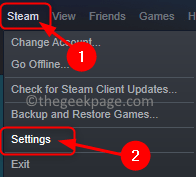
4. 在Steam 设置窗口中,单击左侧窗格中的下载选项卡。
5. 现在,移动到右窗格。
在这里,使用“下载区域”部分下方的下拉菜单,然后选择一个相对靠近您所在位置的服务器区域。
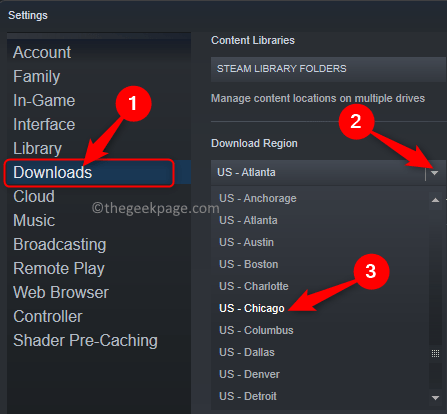
6. 转到下载限制部分。
确保取消选中“将带宽限制为:”旁边的框,以便在下载游戏时对带宽没有限制。
此外,取消选中选项Throttle downloads while streaming旁边的框。
7. 单击确定确认并保存更改。
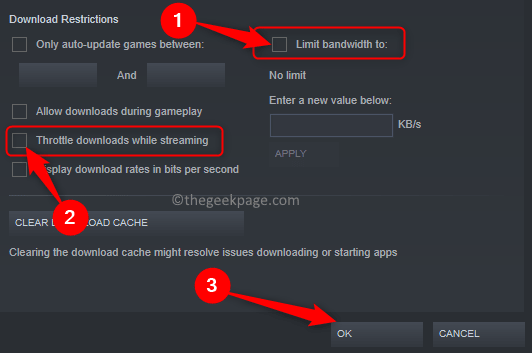
8. 您将看到一个要求重新启动 Steam 以使设置更改生效的窗口。
在这里,单击重新启动 Steam。
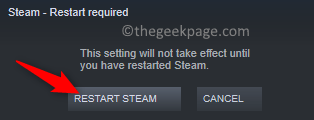
9.重新启动Steam。返回您在 Steam 中的下载并检查下载速度是否有所提高。
修复 2 – 清除 Steam 的下载缓存
1. 启动Steam应用程序。
2. 单击应用程序窗口左上角的Steam菜单。
在这里,选择设置选项。
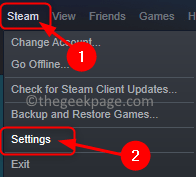
4. 前往Steam 设置窗口中的下载选项卡。
在右侧,单击清除下载缓存按钮。
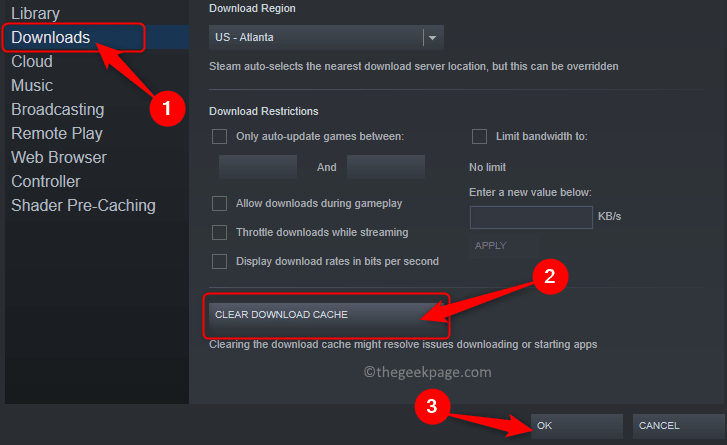
5、在弹出的窗口中,点击确定确认清除下载缓存的过程
此过程将从您在 Steam 上的帐户注销。
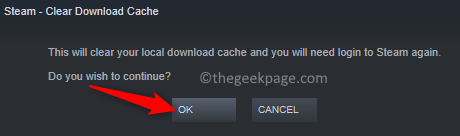
6.使用正确的凭据 再次登录您的 Steam 帐户。然后,检查下载速度是否增加。
修复 3 – 为 Steam 下载设置实时优先级
在继续执行此修复中的步骤之前,请检查 Steam 是否正在您的 PC 上运行。
1.使用键盘上的Ctrl + Shift + Esc组合键打开任务管理器。
2. 在进程选项卡中,滚动并在列表中找到名称为Steam(32 位)的进程。
右键单击此进程并在上下文菜单中选择转到详细信息。
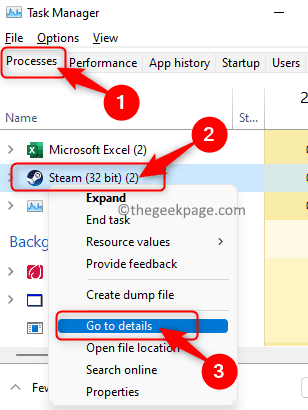
3. 这将移至任务管理器中的详细信息选项卡。
在这里,右键单击steam.exe进程并选择设置优先级 选项。
在优先级选项集中,选择实时。
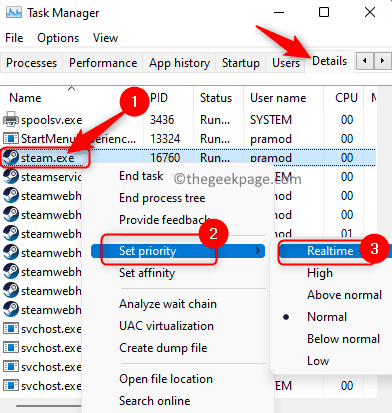
4. 同步骤3,将steamservice.exe的优先级改为Realtime 。
5.检查您的下载速度是否比以前更快。此过程将使 Steam 进程优先于您 PC 上运行的其他进程。
修复 4 – 更新您的网络驱动程序
1. 单击Windows(蓝色)按钮。
在搜索框中键入设备管理器。
2. 在出现的搜索结果中,选择设备管理器。
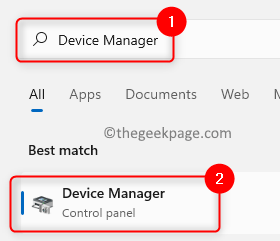
3.单击旁边的小箭头展开网络适配器部分。
在这里,右键单击您的网络适配器并选择更新驱动程序。
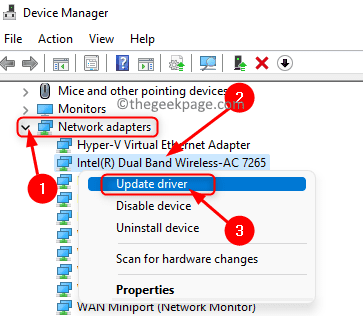
4. 您将看到网络适配器的更新驱动程序窗口。
在这里,在显示的两个选项中单击自动搜索驱动程序。
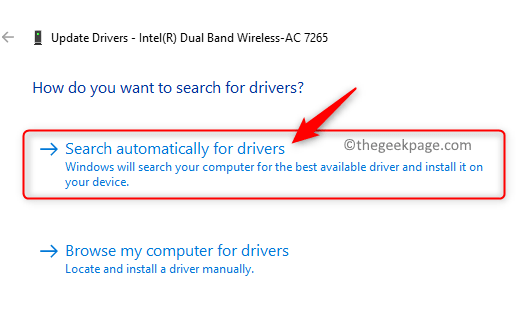
5. 等待一段时间,直到 Windows 搜索任何新驱动程序并安装它们。
6.更新驱动程序后重新启动系统。
7.启动 Steam并检查下载速度是否有任何改进。
今天带大家了解了的相关知识,希望对你有所帮助;关于文章的技术知识我们会一点点深入介绍,欢迎大家关注golang学习网公众号,一起学习编程~
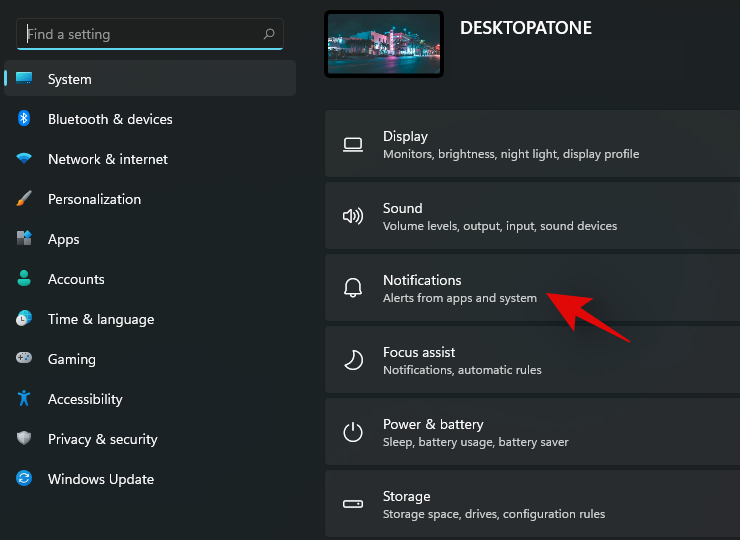 在 Windows 11 上禁用通知的 8 大方法(和 3 个提示)
在 Windows 11 上禁用通知的 8 大方法(和 3 个提示)
- 上一篇
- 在 Windows 11 上禁用通知的 8 大方法(和 3 个提示)
![修复 Windows 11 秒启动错误 [快速教程]](/uploads/20230426/168251691564492bb3a492e.jpg)
- 下一篇
- 修复 Windows 11 秒启动错误 [快速教程]
-

- 文章 · 软件教程 | 3小时前 | Pages Pages文件
- Pages表格编辑技巧全攻略
- 124浏览 收藏
-

- 文章 · 软件教程 | 3小时前 | 图层蒙版怎么用
- Lightroom蒙版使用与调图技巧解析
- 499浏览 收藏
-

- 文章 · 软件教程 | 3小时前 | LOGO设计 logo软件
- 免费Logo设计网站推荐:高清素材资源入口
- 487浏览 收藏
-

- 文章 · 软件教程 | 3小时前 |
- B站弹幕颜色怎么改?详细教程分享
- 192浏览 收藏
-

- 文章 · 软件教程 | 3小时前 | 126邮箱 官方登录
- 126邮箱登录入口及账号使用教程
- 420浏览 收藏
-

- 文章 · 软件教程 | 3小时前 |
- Windows11怎么查看网速?
- 198浏览 收藏
-

- 文章 · 软件教程 | 3小时前 | 电脑版 天天漫画
- 天天漫画电脑版和网页版登录入口
- 301浏览 收藏
-

- 文章 · 软件教程 | 3小时前 | win11 双屏设置
- Win11双屏设置教程:解决第二屏不识别问题
- 266浏览 收藏
-

- 文章 · 软件教程 | 3小时前 |
- Win8清理C盘垃圾技巧与空间优化方法
- 185浏览 收藏
-

- 文章 · 软件教程 | 3小时前 |
- Windows虚拟桌面怎么用?多桌面提升效率
- 219浏览 收藏
-

- 文章 · 软件教程 | 3小时前 |
- 旺宝刷淘宝人气使用教程
- 308浏览 收藏
-

- 文章 · 软件教程 | 3小时前 |
- Windows剪贴板怎么用?
- 242浏览 收藏
-

- 前端进阶之JavaScript设计模式
- 设计模式是开发人员在软件开发过程中面临一般问题时的解决方案,代表了最佳的实践。本课程的主打内容包括JS常见设计模式以及具体应用场景,打造一站式知识长龙服务,适合有JS基础的同学学习。
- 543次学习
-

- GO语言核心编程课程
- 本课程采用真实案例,全面具体可落地,从理论到实践,一步一步将GO核心编程技术、编程思想、底层实现融会贯通,使学习者贴近时代脉搏,做IT互联网时代的弄潮儿。
- 516次学习
-

- 简单聊聊mysql8与网络通信
- 如有问题加微信:Le-studyg;在课程中,我们将首先介绍MySQL8的新特性,包括性能优化、安全增强、新数据类型等,帮助学生快速熟悉MySQL8的最新功能。接着,我们将深入解析MySQL的网络通信机制,包括协议、连接管理、数据传输等,让
- 500次学习
-

- JavaScript正则表达式基础与实战
- 在任何一门编程语言中,正则表达式,都是一项重要的知识,它提供了高效的字符串匹配与捕获机制,可以极大的简化程序设计。
- 487次学习
-

- 从零制作响应式网站—Grid布局
- 本系列教程将展示从零制作一个假想的网络科技公司官网,分为导航,轮播,关于我们,成功案例,服务流程,团队介绍,数据部分,公司动态,底部信息等内容区块。网站整体采用CSSGrid布局,支持响应式,有流畅过渡和展现动画。
- 485次学习
-

- ChatExcel酷表
- ChatExcel酷表是由北京大学团队打造的Excel聊天机器人,用自然语言操控表格,简化数据处理,告别繁琐操作,提升工作效率!适用于学生、上班族及政府人员。
- 3356次使用
-

- Any绘本
- 探索Any绘本(anypicturebook.com/zh),一款开源免费的AI绘本创作工具,基于Google Gemini与Flux AI模型,让您轻松创作个性化绘本。适用于家庭、教育、创作等多种场景,零门槛,高自由度,技术透明,本地可控。
- 3567次使用
-

- 可赞AI
- 可赞AI,AI驱动的办公可视化智能工具,助您轻松实现文本与可视化元素高效转化。无论是智能文档生成、多格式文本解析,还是一键生成专业图表、脑图、知识卡片,可赞AI都能让信息处理更清晰高效。覆盖数据汇报、会议纪要、内容营销等全场景,大幅提升办公效率,降低专业门槛,是您提升工作效率的得力助手。
- 3598次使用
-

- 星月写作
- 星月写作是国内首款聚焦中文网络小说创作的AI辅助工具,解决网文作者从构思到变现的全流程痛点。AI扫榜、专属模板、全链路适配,助力新人快速上手,资深作者效率倍增。
- 4723次使用
-

- MagicLight
- MagicLight.ai是全球首款叙事驱动型AI动画视频创作平台,专注于解决从故事想法到完整动画的全流程痛点。它通过自研AI模型,保障角色、风格、场景高度一致性,让零动画经验者也能高效产出专业级叙事内容。广泛适用于独立创作者、动画工作室、教育机构及企业营销,助您轻松实现创意落地与商业化。
- 3972次使用
-
- pe系统下载好如何重装的具体教程
- 2023-05-01 501浏览
-
- qq游戏大厅怎么开启蓝钻提醒功能-qq游戏大厅开启蓝钻提醒功能教程
- 2023-04-29 501浏览
-
- 吉吉影音怎样播放网络视频 吉吉影音播放网络视频的操作步骤
- 2023-04-09 501浏览
-
- 腾讯会议怎么使用电脑音频 腾讯会议播放电脑音频的方法
- 2023-04-04 501浏览
-
- PPT制作图片滚动效果的简单方法
- 2023-04-26 501浏览



